如何使用ps怎么给图片添加光斑效果呢?想要学习的小伙伴快来看看下面的这篇教程吧。

Adobe Photoshop 2020 v21.2.12.215 ACR14.0 中文版+安装教程
- 类型:图像处理
- 大小:1.93GB
- 语言:简体中文
- 时间:2022-05-13
PS给图片添加光斑效果教程

1、我们用ps打开一张磨砂玻璃的图片。
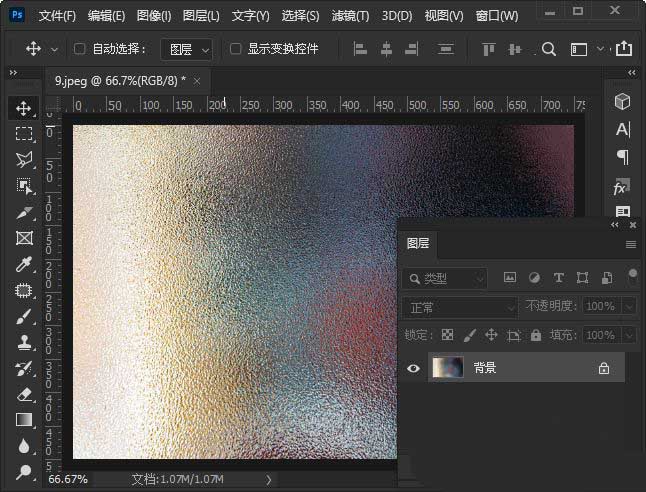
2、接着,我们在磨砂玻璃的图片上面,拖入一张光斑效果的图片。

3、接下来,我们选中光斑图片的图层,点击【滤镜】打开【滤镜库】。
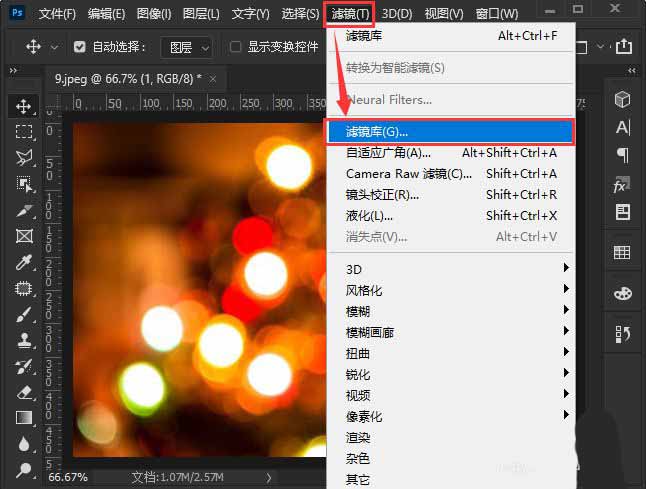
4、我们在纹理中选择【 颗粒】,把强度设置为【9】,对比度为【45】,颗粒类型选择为【垂直】,然后点击【确定】。
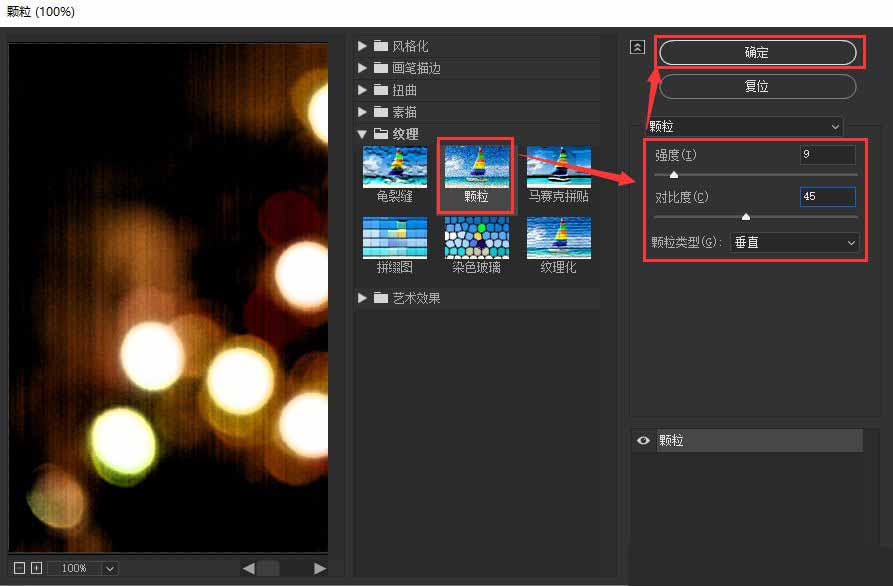
5、我们把光斑的图层模式设置为【叠加】,填充调整为【29%】。
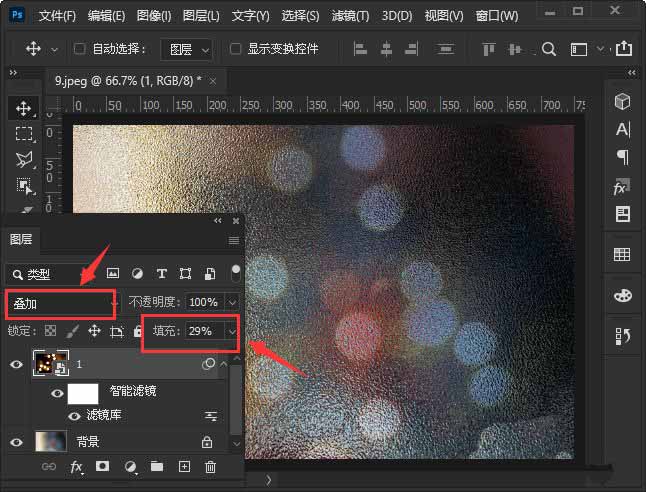
6、最后,我们看到磨砂玻璃的图片就添加上光斑效果了。
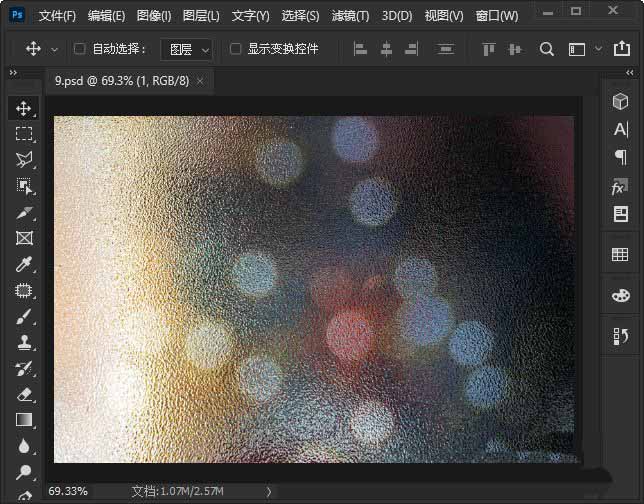
注意事项:
不要在微信、知乎、QQ、内置浏览器下载、请用手机浏览器下载! 如果您是手机用户,请移步电脑端下载!
1、文稿PPT,仅供学习参考,请在下载后24小时删除。
2、如果资源涉及你的合法权益,第一时间删除。
3、如果字体显示不正常,>>>请在右侧顶部字体安装字体<<<
115PPT网 » 如何使用ps怎么给图片添加光斑效果 PS给图片添加光斑效果教程
不要在微信、知乎、QQ、内置浏览器下载、请用手机浏览器下载! 如果您是手机用户,请移步电脑端下载!
1、文稿PPT,仅供学习参考,请在下载后24小时删除。
2、如果资源涉及你的合法权益,第一时间删除。
3、如果字体显示不正常,>>>请在右侧顶部字体安装字体<<<
115PPT网 » 如何使用ps怎么给图片添加光斑效果 PS给图片添加光斑效果教程




